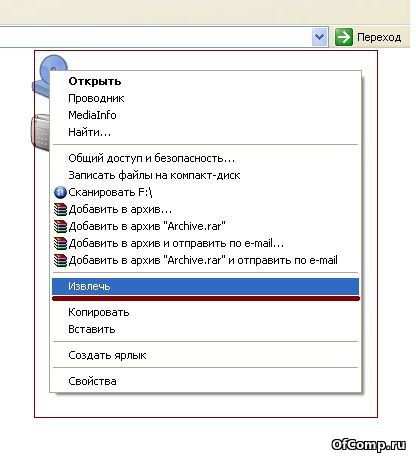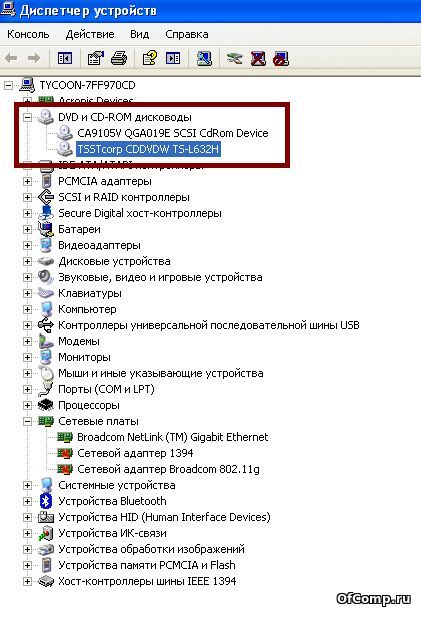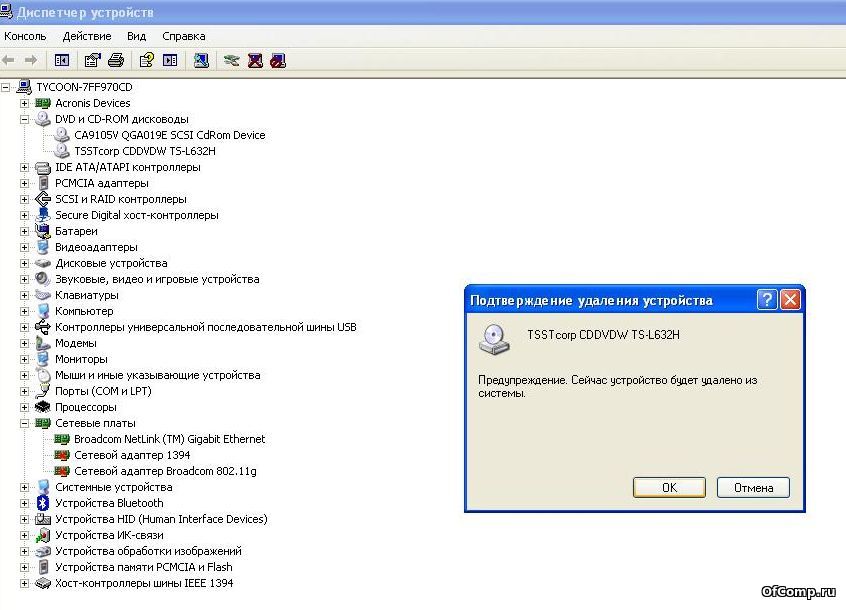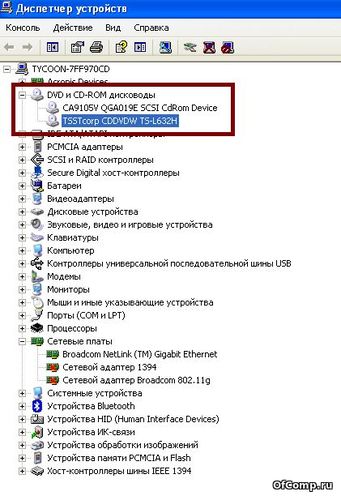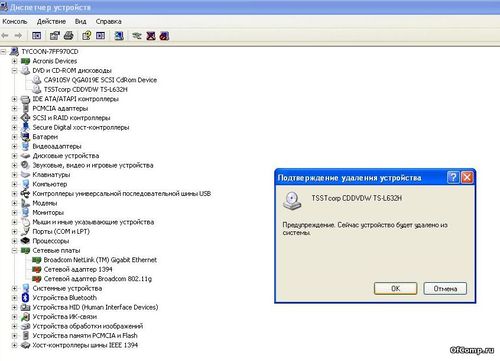Здравствуйте уважаемые коллеги. Недавно позвонил мне товарищ, который работает в фото студии и рассказал о такой проблеме. Принесли им DVD диск, чтобы с него распечатать фотографии, но после того, как диск был вставлен в привод, компьютер завис, привод ни на какие действия не откликается, и диск извлечь не представляется возможным.
Давайте попытаемся разобраться что же можно сделать в данной ситуации и как извлечь диск из привода.
Если ваш CD или DVD привод упорно отказывается отдавать диск, можно легко достать его вручную – понадобится только обычная канцелярская скрепка...
Отключите компьютер от сети и, распрямив ее, вставьте в маленькое отверстие, расположенное в передней части привода.
При этом удерживайте скрепку прямо, иначе вы не попадете ею на рычаг для извлечения. Не прилагайте значительных усилий - по мере нажатия на рычаг будет выдвигаться и лоток привода. Если вы уже достигли положения, при котором удобно захватить его и открыть вручную, не жмите на скрепку дальше – она может соскользнуть и повредить компоненты внутри привода!
Ситуация 1
Предположим что Вы ставили диск, который Ваш компьютер не смог распознать или «прочитать». Вы хотите извлечь диск, но дисковод перестал отвечать на нажатие кнопки.
Прежде всего, откройте папку «Мой компьютер», найдите устройство в которое Вы вставили диск, щелкните на нем правой кнопкой и в выпадающем меню выберите пункт «Извлечь»:
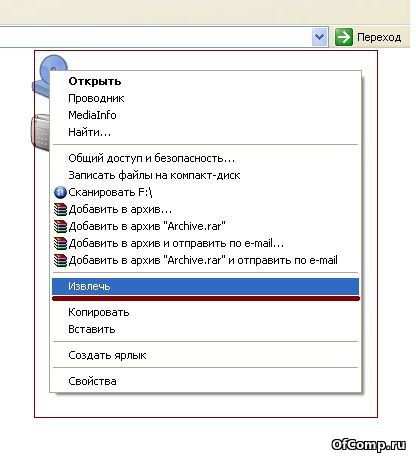
Если это не помогло, перезагрузите компьютер и попробуйте, извлечь диск нажатием кнопки привода, до загрузки операционной системы. Если привод не отреагировал, то дождитесь полной загрузки операционной системы и попытайтесь снова извлечь диск использую меню в папке «Мой компьютер».
Ситуация 2
Вы вставили диск, после этого привод перестал реагировать на Ваши попытки извлечь диск, а при открытии папки «Мой компьютер» вместо значка дисковода пустое место. Прежде всего, попробуйте перезагрузить компьютер и попытайтесь извлечь диск до загрузки системы.
Если это не помогло, после загрузки операционной системы, проверьте, определился ли Ваш дисковод и появился ли значок дисковода в папке «Мой компьютер». Если значок не появился, попробуйте воспользоваться функцией восстановления системы и восстановить более ранее состояние компьютера.
Если у Вас нет возможности воспользоваться функцией восстановления системы (например если она отключена), или восстановление ничего не дало, попробуйте удалить и снова подключить Ваш дисковод. Делается это так. Открываем диспетчер устройств и находим наш дисковод:
Выделяем его и вверху нажимаем на пункт «Действие», и в выпадающем меню, выбираем «Удалить». В открывшемся окне нажмите ОК и завершите удаление устройства:
Перезагрузите компьютер.
После перезагрузки операционной системы Windows устройство будет обнаружено и повторно установлено. Для завершения установки следуйте инструкциям на экране. Если перезагрузка компьютера не предлагается, выполните следующие действия. В меню Действие диспетчера устройств выберите параметр Обновить конфигурацию оборудования. Следуйте инструкциям на экране.
После того, как Ваш привод определиться операционной системой, и появиться в папке мой компьютер, попробуйте извлечь диск используя меню папки «Мой компьютер» или нажатием кнопки.
Ситуация 3
Вы вставили диск и компьютер полностью завис. Ни перезагрузка, ни другие манипуляции не помогают. Тогда сделайте следующие. Выключите компьютер. Возьмите тонкий металлический предмет (тонкую спицу, большую иголку или кусочек распрямленной скрепки). На передней панели CD/DVD ищете маленькое отверстие, как показано на рисунке:

Затем иголку (или другой металлический предмет) просовываете в это отверстие и начинаете надавливать. Чем сильнее давите, тем больше выдвигается лоток с диском. Главное вдавливать иголку ровно, потому что можете не попасть на рычажок, который отвечает за извлечение диска. Потом, когда лоток будет достаточно выдвинут, рукой полностью его выдвигаете, извлекаете диск и обратно задвигаете лоток.
Перезагружаете компьютер и проверяете работоспособность Вашего привода. Если и после извлечения диска Ваш привод отказывается нормально работать, то возможно что он вышел из строя и потребуется либо его замена, либо ремонт.
Кстати, последний способ извлечения диска может пригодится, когда нет возможности включить компьютер (например из-за отсутствия электроэнергии в сети), а Вам срочно нужнее диск который находится у Вас в дисководе.